 Реферат: MS Access
Реферат: MS Access
Реферат: MS Access
Псковский Вольный университет
Курсовая работа
MICROSOFT ACCESS
студетов 3 курса
факультет информационных систем
Банахова Олега Святославовича
Зуева Юрия Владимировича
Научный консультант: Басин Юрий Абрамович.
г.Псков 1995г.
СОДЕРЖАНИЕ
I. Введение.
II. Access - что это такое.
1. Несколько слов о ...
2. Таблицы.
3. Запросы.
4. Формуляры.
5. Отчеты.
6. Макросы.
7. Модули.
III. Построение небольшой Базы данных.
IV.Небольшая сравнительная характеристика.
1. ВВЕДЕНИЕ.
Перед тем как приступить к изучению СУБД ACCESS рассмотрим несколько основных понятий.
Данные - систематизированная и структурированная каким-либо образом информация. Существуют по крайней мере три модели данных: иерархическая, сетевая, реляционная.
Модели данных - представление данных и их взаимосвязей, описывающих понятия проблемной среды. Модели данных используются как для концептуального , так и для логического и физического представления данных.
В данной работе мы будем рассматривать только логическое представление данных, т.е. с точки зрения прикладного программиста и пользователя. С их точки зрения данные делятся на записи, те в свою очередь делятся на поля, и между полями, а так же и между записями могут быть установлены различные связи.
Поле - основной и минимальный элемент данных.
Запись - несколько полей.
Связи - логические взаимосвязи между записями или полями.
Иерархически структурированные данные состоят из нескольких записей одна из которых определена как корневая. Примером иерархической модели могут служить деревья:
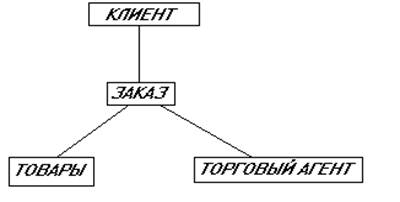

Где КЛИЕНТ, ЗАКАЗ, ТОРГОВЫЙ АГЕНТ являются записями (КЛИЕНТ - корневая запись), НОМЕР, ФАМИЛИЯ, ИМЯ, ОТЧЕСТВО - поля записи КЛИЕНТ, линиями показаны связи.
Дерево - ориентированный граф(граф - пара множеств, одно из которых описывает множество вершин, а другое множество связей между ними) где все вершины, кроме корня, находятся в голове только одной дуги, корень не находится в голове ни одной из дуг и связан с вершиной дерева.
Между записями в иерархии могут быть определены связи: “один ко многим”, или “один к одному”, где запись соответствующая элементу “один” указанной связи, определяется как исходная, а соответствующая элементу “много” - как порожденная.
Сетевая модель подобна иерархической, но является более общей моделью, в том смысле, что между записями присутствуют связи “много ко многим” и “много к одному”, а так же здесь нет корневого узла, т.е. любая запись может быть корневой.
Сетевая модель:
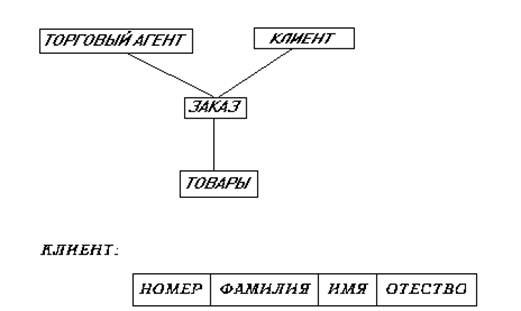
Где КЛИЕНТ, ЗАКАЗ, ТОРГОВЫЙ АГЕНТ являются записями, НОМЕР, ФАМИЛИЯ, ИМЯ, ОТЧЕСТВО - поля записи КЛИЕНТ, линиями показаны связи.
Реляционная модель данных является одним из самых простых видов представления информации и самой легкой концепцией для понимания. Эта модель представляет собой данные упорядоченные в таблицы, чаше всего двухмерные. Таблицы такого вида называются отношениями (реляциями) и каждая таблица представляет собой отдельный файл.
Реляционная модель:
![]()
Строка Столбец
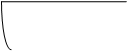 |
|||
|
НОМЕР - КЛИЕНТА |
ФАМИЛИЯ - КЛИЕНТА |
ИМЯ - КЛИЕНТА |
ОТЧЕСТВО - КЛИЕНТА |
|
|
Поле
![]()
|
НОМЕР - ЗАКАЗА |
НАЗВАНИЕ - ЗАКАЗА |
ТОРГОВЫЙ АГЕНТ |
|
НОМЕР - ТОРГОВОГО АГЕНТА |
ФАМИЛИЯ |
ИМЯ |
ОТЧЕСТВО |
ПОСТАВЛЯЕМЫЙ ТОВАР |
Каждая таблица состоит из столбов, строк каждому столбцу присвоено однозначное имя, один элемент столбца называется полем, а строка называется записью. Данный пример показывает, что и сетевая модель, и иерархическая могут быть приведены к реляционной.
Структурированные таким образом данные могут хранится в ЭВМ в виде Баз Данных. База данных может быть определена как совокупность предназначенных для машинной обработки и хранения данных, которые могут использоваться одним или несколькими пользователями.
В зависимости от рассмотренных выше моделей данных базы данных могут быть иерархическим, сетевыми и реляциоными. Дальше мы будем рассматривать только реляционные базы данных.
С базами данных неразрывно связано такое понятие как СУБД. СУБД(система управления базами данных) - программа которая управляет данными, осуществляет хранение, извлечение, поиск, редактирование информации хранимой в базе данных. СУБД также подразделяются на иерархические, сетевые и реляционые в зависимости от данных которые они обрабатывают. Существуют множество различных СУБД: IMS, СЕТОР, ORACLE, CLIPPER, FOX PRO, ACCESS. В данной работе мы рассмотрим только MICROSOFT ACCESS.
2. MICROSOFT ACCESS.
Несколько слов о ...
Microsoft Access - это интерактивная реляционная СУБД(relational database management system - RDBMS ) для WINDOWS . Это программа, которую Вы можете использовать для хранения и извлечения данных в зависимости от отношений, которые Вы установили. Работа с ней упрощена посредством манипулятора мыши. Графические возможности оболочки производят большое впечатление при изготовлении высококачественных отчетов и распечаток. Все это благодаря поддержки True-type шрифтов и встраивания OLE-объектов(Object Linking and Embeding) в рамках среды WINDOWS. OLE - объект представляет собой ссылку на определенную информацию, которая остается в своей первоначальной форме. OLE-объектом может быть EXCEL - таблица, Paintbrush - иллюстрация или Sound - файл.
Новинкой программы Access является Cue Cards - Система суфлирования. Это обучающая система, предоставляющая пользователю рекомендации по выходу из реальных ситуаций при решении прикладных задач. При знании английского языка пользователь всегда сможет получить подсказку о том, что следует делать далее.
Access также предоставляет в распоряжение пользователя механизмы работы с базами данных различных форматов. К примеру, можно прямо обращаться к базам данных dBASE, Paradox или Btrieve без конвертирования их в формат, используемый Access. В состав пакета Access также входит язык Access Basic (встроенный диалект языка Visual Basic ), дающий возможность формирования специализированных систем управления базами данных.
Теперь перейдем к более подробному рассмотрению системы Access. Основными понятиями или объектами этой системы являются: таблицы, запросы, формуляры, отчеты, макросы и модули. И конечно же главным понятием будет база данных (database).
База данных это набор данных, который связан с определенной темой или назначением. Когда Вы создаете базу данных в Microsoft Access, Вы создаете один файл, который содержит все таблицы, запросы, формуляры, отчеты и другие объекты, которые помогают Вам использовать информацию в базе данных. Для создания базы данных необходимо выполнить следующие шаги :
· Активизируйте окно Microsoft Access и выберите в меню File директиву New Database (или щелкните кнопкой New Database в строке пиктограмм). Microsoft Access высвечивает диалоговое окно New Database и автоматически дает имя Вашей базе данных , которое Вы можете заменить.
· В строке File Name, напечатайте Ваш вариант имени базы данных. Оно может содержать до 8 символов без пробелов. Microsoft Access автоматически добавляет расширение .MDB к имени Вашей базы данных, если Вы этого не сделали.
· Если Вы хотите хранить базу данных в определенном месте выберите соответствующую директорию в списке директорий Directories list.
· Нажмите на кнопку OK.
Microsoft Access создает пустой файл базы данных и открывает окно базы данных Database window.
Окно Базы данных:
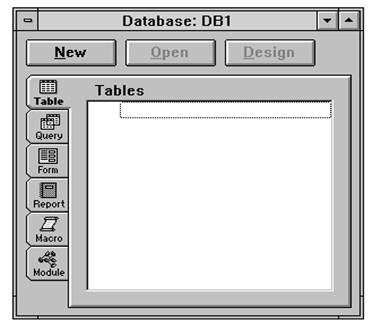
Созданную базу данных можно наполнить объектами различного рода и выполнять операции с ними. Но с базой данных можно выполнять операции как с неделимым образованием. Все операции такого рода - операции управления базой данных - сосредоточены в меню File прикладного окна Access или в окне базы данных. Например, операция открытия базы данных включает следующие шаги:
· Если необходимо, активизируйте Microsoft Access.
· Из меню File выберите директиву Open Database (или щелкните кнопкой Open Database в строке пиктограмм ). Microsoft Access высвечивает диалоговое окно Open Database.
· В строке File Name выберите соответствующее имя базы данных, предварительно выбрав соответствующую директорию в списке директорий Directories list и соответствующий накопитель в строке Drives.
· Нажмите на кнопку OK.
Microsoft Access высветит окно соответствующей базы данных. При открытии базы данных можно ограничить возможные операции с базой данных только чтением и ограничить круг пользователей, имеющих доступ к базе данных только собственной персоной. Такие ограничения могут оказаться полезными, если база данных эксплуатируется в многопользовательской системе. Если необходимо только просмотреть базу данных и содержащиеся в ней объекты, но не изменять их, то при открытии базы данных необходимо активизировать контрольный индикатор Read Only (только чтение).
Если необходимо предотвратить изменения данных и объектов данной базы данных со стороны других пользователей, то при открытии базы данных необходимо установить опцию Exlusive (исключительные права).
Базу данных можно подвергнуть сжатию, для этого необходимо выбрать в меню File директиву Compact Database (сжать базу данных). Access создает копию базы данных и по-новому размещает ее на диске. После выбора сжимаемого файла в диалоговом окне сжатия базы данных появляется диалоговое окно цели сжатия(Database to Compact Into), в котором можно выбрать имя для сжатой версии базы данных. Если используется то же самое имя, и база данных оказывается успешно сжатой, то по завершении сжатия Access автоматически уничтожает исходную(несжатую) версию.
Базу данных можно зашифровать для защиты секретной информации от просмотра. Это осуществляется с помощью директивы Encrypt Database (расшифровать - Decrypt Database). В появившемся диалоговом окне выберите подлежащую шифрованию/дешифрованию базу данных и щелкните на кнопке OK. В результате откроется диалоговое окно целевого файла, где следует указать имя файла, в который будет помещен результат шифрования/дешифрования. Если используется то же самое имя и база данных была успешно зашифрована/расшифрована, то Access автоматически заменяет оригинальный файл на полученный в результате преобразования.
В некоторых ситуациях база данных может оказаться поврежденной. Для восстановления базы данных служит директива Repair Database (восстановить базу данных) в меню File. Эту операцию рекомендуется применять в целях профилактики так как Access не замечает, что база данных была повреждена. В диалоговом окне ремонта нужно ввести имя, директорию и накопитель поврежденной(или подозреваемой в повреждении) базы данных и нажать кнопку OK. После этого Access займется “починкой” заданной базы данных и спасет то, что еще можно спасти.
Если пользователь закончил работу с базой данных, то ее следует закрыть. Для этого:
· Активизируйте окно базы данных, если это необходимо.
· В меню File выберите директиву Close Database.
Можно закрыть базу данных и с помощью двойного щелчка мышью на кнопке вызова управляющего меню окна базы данных или нажатием клавиш (Ctrl + F4).
Таблицы.
Следующим шагом в построении базы данных будет ее заполнение, т.е. создание объектов и присвоение последним необходимых свойств. Какого бы типа ни были Ваши данные, Вам придется хранить их в одной или нескольких таблицах. Таким образом, первым шагом в построении базы данных будет создание таблицы.


